La clase ha sido compilada por una versión más reciente de Java Runtime
- Números de versión de Java
- Resolver la clase ha sido compilada por una versión más reciente del error de tiempo de ejecución de Java
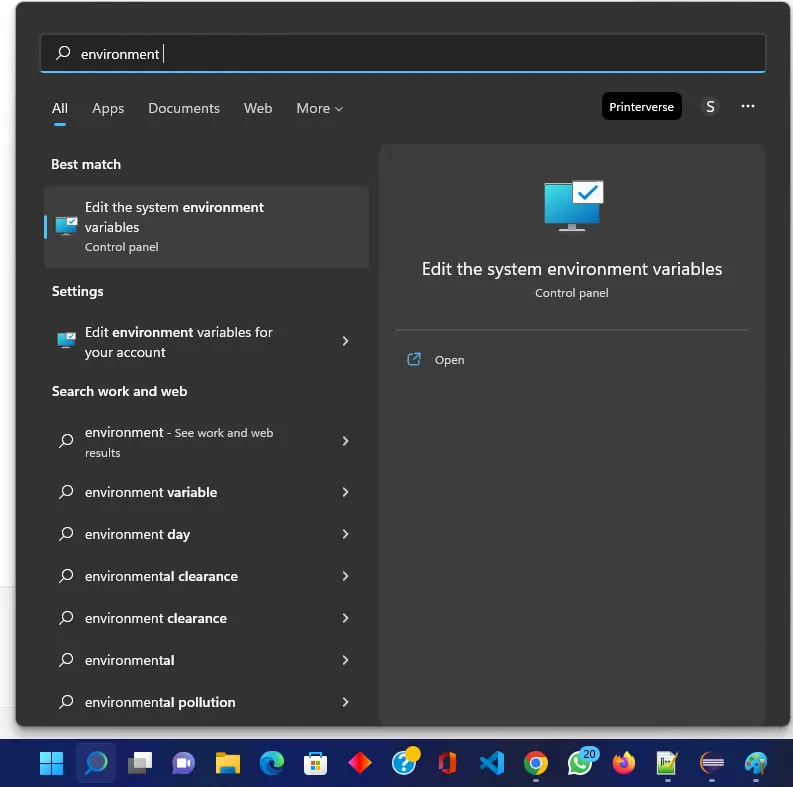
El siguiente mensaje de error muestra la versión de clase no admitida. Dice que la versión del archivo de clase es 63, y el tiempo de ejecución de Java actual puede compilar el código Java hasta la versión 61 del archivo de clase.
Se producen errores debido a discrepancias en la versión y debemos actualizar nuestro tiempo de ejecución de Java.

Números de versión de Java
A continuación, los usuarios pueden ver las versiones del archivo de clase de Java asignadas a las versiones de tiempo de ejecución de JRE.
| Versión del archivo de clase | Versión de tiempo de ejecución de JRE |
|---|---|
| 49 | Java 5 |
| 50 | Java 6 |
| 51 | Java 7 |
| 52 | Java 8 |
| 53 | Java 9 |
| 54 | Java 10 |
| 55 | Java 11 |
| 56 | Java 12 |
| 57 | JAVA13 |
| 58 | JAVA14 |
| 59 | JAVA15 |
| 60 | JAVA16 |
| 61 | JAVA17 |
| 62 | Java 18 |
| 63 | JAVA19 |
En nuestro caso, la versión del archivo de clase es 63, lo que significa que debemos ejecutar el archivo usando al menos Java 19, pero actualmente estamos usando Java 17. Entonces, la solución simple es actualizar la versión de Java a 19.
Resolver la clase ha sido compilada por una versión más reciente del error de tiempo de ejecución de Java
Descargue e instale la versión actualizada de Java
Los usuarios deben seguir los pasos a continuación para actualizar la versión JDK en el sistema operativo Windows.
-
Los usuarios pueden descargar las versiones recientes de Java desde el sitio web oficial de Oracle.
-
Después de eso, los usuarios deben instalar la versión más nueva de JDK haciendo clic en el archivo descargado. Una vez que finaliza la instalación, debemos editar las variables de entorno y actualizar la ruta para el directorio de inicio de Java.
-
Para configurar las variables de entorno, busque las
variables de entornoen el menú de búsqueda de Windows y haga clic enEditar variables de entorno del sistema.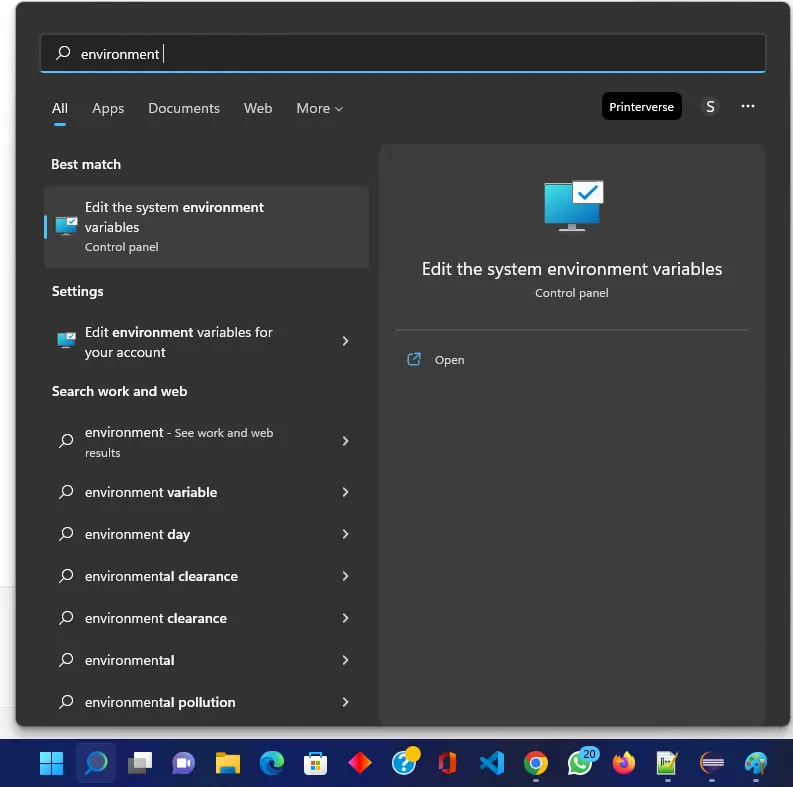
-
Los usuarios pueden ver el cuadro de diálogo abierto en la pantalla. Haga clic en
Variables de entornoen la esquina inferior derecha.
-
Busque
JAVA_HOMEen el panelVariables del sistema, edítelo y agregue la ruta del JDK actualizado. Si no encuentraJAVA_HOME, haga clic en el botónnuevoy agréguelo.
-
Ahora, los usuarios pueden abrir el símbolo del sistema, ejecutar el comando
java -versiony ver la versión actualizada de Java.
-
A continuación, intente volver a compilar el código Java que generó el error. Podrás resolverlo ahora.
Cambiar la versión de Java en Eclipse IDE
Si los usuarios usan cualquier IDE, como Eclipse, para compilar y ejecutar el código Java, también deben cambiar la versión Java del IDE. Para cambiar la versión de Java en el IDE de Eclipse, los usuarios pueden seguir los pasos del artículo Cambiar la versión de Java en Eclipse.
Ahora, los usuarios también pueden compilar el archivo de clase 63 de Java en Eclipse, y se ejecutará sin ningún error.
En este artículo, hemos resuelto el error de discrepancia de versión al actualizar la versión de JDK.
Artículo relacionado - Java Error
- Arreglar Java fue iniciado por el código de salida devuelto = 1
- Arreglar JAVA_HOME no se puede determinar a partir del error de registro en R
- Arreglar java.io.IOException: No queda espacio en el dispositivo en Java
- Arreglar Java.IO.NotSerializableException en Java
- Arreglar Java.Lang.IllegalStateException de Android: no se pudo ejecutar el método de la actividad
- Arreglar Java.Lang.NoClassDefFoundError: No se pudo inicializar el error de clase
